Win32 - 窗口
前言
对于广大的玩家而言,Windows是一个不错的平台选择。特别是DirectX12展现的卓越性能使得大多大型游戏由其开发。但DX12只能在Win上运行,所以学习Win32API是必要的。
流程图

)
创建项目
VS
Create a new Project > Windows Desktop Application
MinGW
myWin32App: g++ win32_window.cpp -o myWin32App -g -Wall -lgdi32 #-mwindow
-
一定要链接
gdi32 -
如果以main为入口点,不想要黑框框就加上-mwindow选项
Win32API字符串
| Typedef | 定义 |
|---|---|
| CHAR | char |
| PSTR 或 LPSTR | char* |
| PCSTR 或 LPCSTR | const char* |
| PWSTR 或 LPWSTR | wchar_t* |
| PCWSTR 或 LPCWSTR | const wchar_t* |
Unicode 和 ANSI 函数
当 Microsoft 为Windows引入 Unicode 支持时,它通过提供两组并行 API(一个用于 ANSI 字符串,另 一个用于 Unicode 字符串)来缓解转换。 例如,有两个函数用于设置窗口标题栏的文本:
SetWindowTextW(); // Unicode function with wide-character string. SetWindowTextA(); // ANSI function.
在内部,ANSI 版本将字符串转换为 Unicode。 Windows标头还定义了一个宏,该宏在定义预处理器符号
UNICODE或 ANSI 版本时解析为 Unicode 版本。----Microsoft Docs
为了适应国际化编程,我们将使用Unicode编码。
#ifdef UNICODE #define SetWindowText SetWindowTextW #else #define SetWindowText SetWindowTextA #endif
定义UNICODE以后,我们就不必为用W还是A担心了。但要注意,入口点仍是wWinMain。
TCHAR
在c++中L“xxx”是定义宽字符,其对应类型是wchar_t。
在
/****/ typedef wchar_t WCHAR; typedef WCHAR TCHAR, *PTCHAR; #define TEXT(quote) __TEXT(quote) #define __TEXT(quote) L##quote
| 宏 | Unicode | ANSI |
|---|---|---|
| TCHAR | wchar_t |
char |
| TEXT (“x”) | L"x" |
"x" |
WinMain:Win32 Application入口点函数
每个完整的C++程序都有自己的入口点函数,例如最常用的C++ Console入口点main。
Win32api 有自己的入口点函数WinMain 或wWinMain,他和C++ Console看起来如下:
int main(int argc,char* argv[]);//Console entry-point function. int WINAPI wWinMain(HINSTANCE hInstance, HINSTANCE hPrevInstance, PWSTR pCmdLine, int nCmdShow);//Win32 Application entry-point function.
我们下面来解释下参数:
- hInstance 称为“实例句柄”。用于标识可执行文件。 某些Windows函数需要实例句柄。
- hPrevInstance 没有意义。 它在 16 位Windows中使用,但现在始终为零。我们不管他。
- pCmdLine 包含命令行参数。就像Console中的
argv一样. - nCmdShow 是一个标志,指示主应用程序窗口是最小化、最大化还是正常显示。
Console下创建窗口
如果你不想用WinMain作为入口点而用main其实也可以,其实很多库,比如GLFW就是可以让你在console下创建win32窗口的。
我们可以通过获取Console的窗口句柄然后通过GetWindowLong获得实例句柄创建Win32窗口,具体代码看起来如下:
HWND hConWnd = GetConsoleWindow(); HINSTANCE hInstance = (HINSTANCE)GetWindowLong(hConWnd, GWLP_HINSTANCE);
窗口类
窗口类是一个属性集,是Windows编程中用于创建窗口的模板。每一个窗口类都有一个WndProc,负责处理发送该类窗口的所有消息。
下面让我们来看一个例子:
// Register the window class. const wchar_t CLASS_NAME[] = L"Sample Window Class"; WNDCLASS wc = { }; wc.lpfnWndProc = WindowProc; wc.hInstance = hInstance; wc.lpszClassName = CLASS_NAME;
- lpfnWndProc 是指向名为 窗口过程 或“window proc”的应用程序定义函数的指针。窗口过程定义窗口的大部分行为。 稍后我们将详细检查窗口过程。 目前,只需将此视为转发引用。
- hInstance是应用程序实例的句柄。 从 wWinMain 的
hInstance参数获取此值。 - lpszClassName 是标识窗口类的字符串。
类名是当前进程的本地名称,因此该名称仅在进程内唯一。 但是,标准Windows控件也有类。 如果使用这些控件中的任何一个,则必须选取与控件类名不冲突的类名。 例如,按钮控件的窗口类名为“Button”。
以上3个成员是必须要有的,还有一些其他的成员:
typedef struct tagWNDCLASSW { UINT style; WNDPROC lpfnWndProc; int cbClsExtra; int cbWndExtra; HINSTANCE hInstance; HICON hIcon; HCURSOR hCursor; HBRUSH hbrBackground; LPCWSTR lpszMenuName; LPCWSTR lpszClassName; } WNDCLASSW, *PWNDCLASSW, NEAR *NPWNDCLASSW, FAR *LPWNDCLASSW; #ifdef UNICODE typedef WNDCLASSW WNDCLASS; //... #endif
这些我们以后再讲,有兴趣可以参见
WNDCLASSW (winuser.h) - Win32 apps | Microsoft Docs
注册窗口类
将WNDCLASS结构的地址传递给RegisterClass函数。 此函数向操作系统注册窗口类。
RegisterClass(&wc);
创建窗口
创建窗口我们可以调用CreateWindow或CreateWindowEx第二个会多一个扩展参数。
我们一般用第二个:
HWND hwnd = CreateWindowEx( 0, // Optional window styles. CLASS_NAME, // Window class L"My Application", // Window text WS_OVERLAPPEDWINDOW, // Window style // Size and position CW_USEDEFAULT, CW_USEDEFAULT, CW_USEDEFAULT, CW_USEDEFAULT, NULL, // Parent window NULL, // Menu hInstance, // Instance handle NULL // Additional application data ); if (hwnd == NULL) { return 0; }
- 第一个参数允许为窗口指定一些可选行为 (例如透明窗口) 。 对于默认行为,此参数设置为零。
CreateWindowEx也是多于此处。 CLASS_NAME是窗口类的名称。我们已经定义过了。- 标题。 如果窗口具有标题栏,则文本将显示在标题栏中。
- 窗口样式是一组标志,用于定义窗口的一些外观。 常量
WS_OVERLAPPEDWINDOW实际上是几个标志与按位 OR 组合。 这些标志一起为窗口提供标题栏、边框、系统菜单,以及 最小化 和 最大化 按钮。 此标志集是顶级应用程序窗口最常见的样式。 - 对于位置和大小,常量
CW_USEDEFAULT表示使用默认值。 - 下一个参数设置新窗口的父窗口或所有者窗口。 如果要创建子窗口,请设置父窗口。 对于顶级窗口,请将此窗口设置为 NULL。
- 对于应用程序窗口,下一个参数定义窗口的菜单。 此示例不使用菜单,因此该值为 NULL。
- hInstance 是前面所述的实例句柄。
- 最后一个参数是指向 void 类型任意数据的指针 *。 可以使用此值将数据结构传递给窗口过程。 我们先不管他。
最后我们要让窗口可见:
ShowWindow(hwnd, nCmdShow);
这样窗口就完成创建了。
窗口消息
一个程序有交互,我们需要获取这些交互:
MSG msg; GetMessage(&msg, NULL, 0, 0);
GetMessage可以从消息队列中拉取这些消息,我们并不用担心窗口会无响应。消息队列是另一线程中的。
GetMessage 的第一个参数是 MSG结构的地址。 如果函数成功,它将用有关消息的信息填充 MSG 结构。 这包括目标窗口和消息代码。 其他三个参数允许筛选从队列获取的消息。 几乎所有情况下,都将这些参数设置为零。
尽管MSG结构包含有关消息的信息,但几乎永远不会直接检查此结构。 而是将它直接传递给另外两个函数。
TranslateMessage(&msg); DispatchMessage(&msg);
TranslateMessage函数与键盘输入相关。
DispatchMessage 函数告知操作系统调用窗口过程,该窗口是消息的目标。 换句话说,操作系统在其窗口表中查找窗口句柄,查找与窗口关联的函数指针,并调用该函数。
例如,假设用户按下鼠标左键。 这会导致事件链:
- 操作系统在消息队列上放置
WM_LBUTTONDOWN消息。 - 程序调用
GetMessage函数。 GetMessage从队列中拉取WM_LBUTTONDOWN消息,并填充MSG结构。- 程序调用
TranslateMessage和DispatchMessage函数。 - 在
DispatchMessage中,操作系统调用窗口过程。 - 窗口过程可以响应消息或忽略它。
同时GetMessage又接收着退出消息WM_QUIT,GetMessage就会返回0。代码如下:
MSG msg = { }; while (GetMessage(&msg, NULL, 0, 0) > 0)//Main Loop. { TranslateMessage(&msg); DispatchMessage(&msg); }
如果要中途要退出,我们可以用:
PostQuitMessage(0);
窗口过程
DispatchMessage函数会调用消息目标窗口的窗口过程,窗口过程的签名如下:
LRESULT CALLBACK WindowProc(HWND hwnd, UINT uMsg, WPARAM wParam, LPARAM lParam);
- hwnd 是窗口的句柄。
- uMsg 是消息代码;例如, WM_SIZE消息指示窗口已调整大小。
- wParam 和 lParam 包含与消息相关的其他数据。 确切的含义取决于消息代码。
然后我们用switch语句去处理WM消息:
LRESULT CALLBACK WindowProc(HWND hwnd, UINT uMsg, WPARAM wParam, LPARAM lParam){ switch (uMsg) { //... } }
默认消息处理
如果不在窗口过程中处理特定消息,请将消息参数直接传递给DefWindowProc函数。 此函数对消息执行默认操作,该操作因消息类型而异。
return DefWindowProc(hwnd, uMsg, wParam, lParam);
绘制窗口
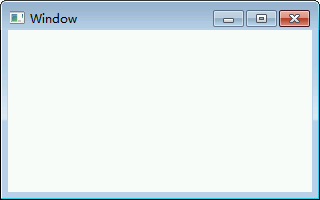
这是一个窗口,它由客户区(工作区) 和 非客户区(非工作区)
-
客户区(Client Area):中间白色的部分
-
非客户区(Non-client Area):
-
标题栏
-
边框
-
我们现在只需绘制客户区,下面是将客户区填充白色的一个例子:
case WM_PAINT: { PAINTSTRUCT ps; HDC hdc = BeginPaint(hwnd, &ps); FillRect(hdc, &ps.rcPaint,CreateSolidBrush(RGB(255, 255, 255))); EndPaint(hwnd, &ps); } return 0;
如果要深入研究绘图可以学习 图形设备接口 (GDI) 、GDI+ 或 Direct2D 的内容,其中以上的绘制是 GDI 实现的。
此示例,我们不需要过多了解。
关闭窗口
当用户关闭窗口时,该操作将触发窗口消息序列。窗口会接收到WM_CLOSE。
case WM_CLOSE: if (MessageBox(hwnd, L"Really quit?", L"My Application", MB_OKCANCEL) == IDOK) { DestroyWindow(hwnd); } return 0; case WM_DESTROY: PostQuitMessage(0); return 0;
上面的代码我们用MessageBox创建了个包含“确定”和“取消”按钮的对话框。 如果用户单击 “确定”,程序将调用DestroyWindow。 否则,如果用户单击 “取消”,则会跳过对 DestroyWindow的调用,并且窗口保持打开状态。
当窗口即将被销毁时,它将收到 WM_DESTROY消息。 此消息是在从屏幕中删除窗口后发送的。在主应用程序窗口中,通常通过调用PostQuitMessage来响应WM_DESTROY以退出主循环。
完整代码
win32-window.cpp:wWinMain入口点
win32-window-console.cpp:main入口点
更多源码请克隆 https://github.com/OrbitGW/blog-sources.git